Word中如何把一个文档拆分为多个文档
来源:网络收集 点击: 时间:2024-03-13【导读】:
Word中如何把一个文档拆分为多个文档,一起来看看吧。品牌型号:think book16p系统版本:Windows11软件版本:word2019方法/步骤1/5分步阅读 2/5
2/5 3/5
3/5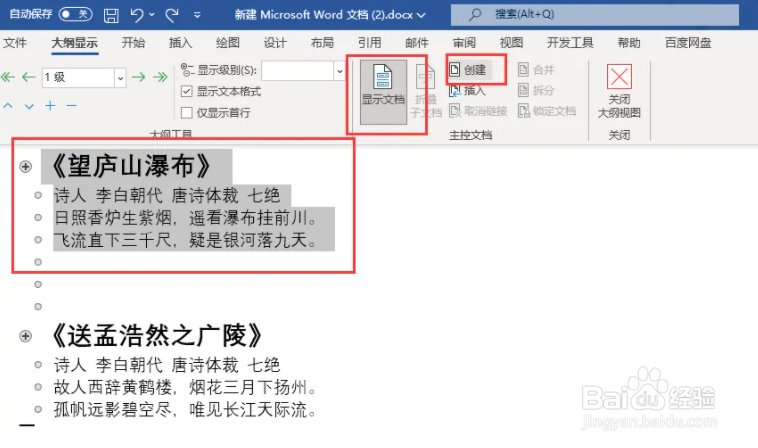 4/5
4/5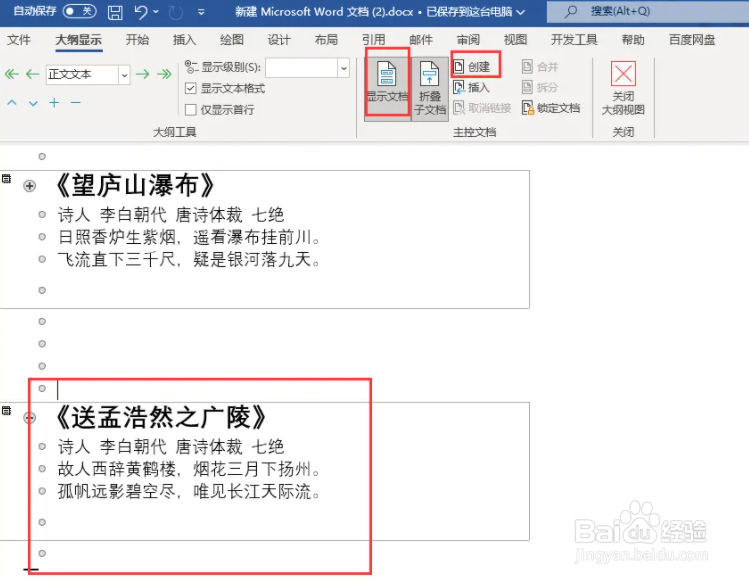 5/5
5/5
打开需要操作的word文档,点击“视图”-“大纲”。
 2/5
2/5分别选中需要进行拆分部分标题,设置一下【级别】,我们这里设置为“1级”。
 3/5
3/5选中第一部分全部内容,点击“显示文档”-“创建”这样文本外会套一个边框。
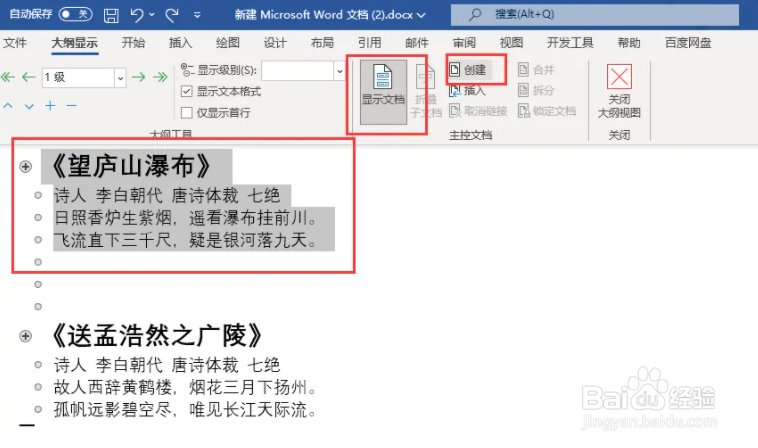 4/5
4/5选中第二部分全部内容,点击“显示文档”-“创建”。
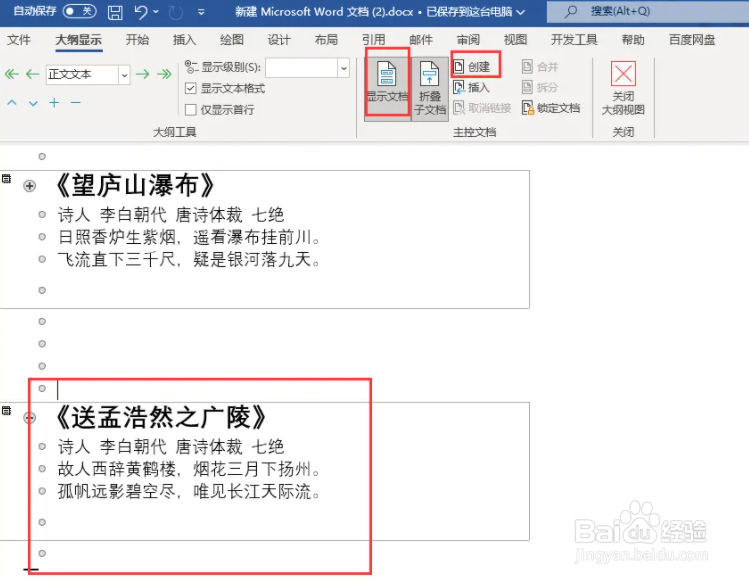 5/5
5/5最后完成,按Ctrl+S保存文档即可查看到会新创建两个word文档。

版权声明:
1、本文系转载,版权归原作者所有,旨在传递信息,不代表看本站的观点和立场。
2、本站仅提供信息发布平台,不承担相关法律责任。
3、若侵犯您的版权或隐私,请联系本站管理员删除。
4、文章链接:http://www.1haoku.cn/art_346400.html
上一篇:支付宝蚂蚁森林怎么屏蔽某个好友
下一篇:在word中能使两个页面的页边距不一样
 订阅
订阅